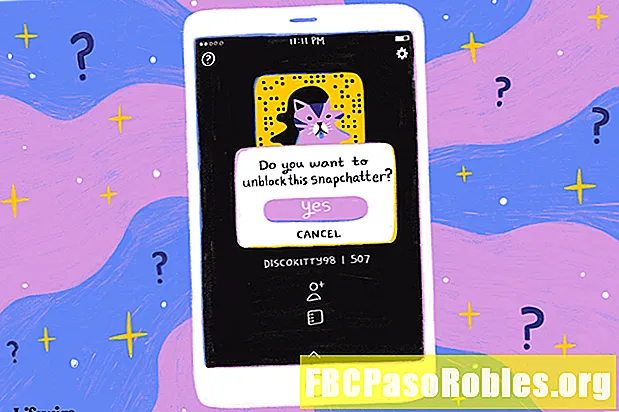Садржај
- Како најбоље искористити Интернет претраживач Вии У
- Додајте речи за аутоматско довршавање
- Брзо пронађите део веб странице
- Сакриј своје прегледавање од свих у соби
- Гледање видео записа током прегледа веба
- Сакриј / прикажи траку са алаткама
- Затворите картицу дугметом Б
- Брза видео навигација
- Поправите грешку Иоутубе-а "Видео нису доступни на овом уређају"
Како најбоље искористити Интернет претраживач Вии У

Интернет претраживач Вии У је софтвер који најчешће користимо на Вии У, како зато што волимо да претражујемо Интернет са кауча, и зато што користимо Плек Медиа Сервер за пренос видео записа са мог рачунара на Вии У. Неки аспекти прегледача су добро познате, попут могућности да га позовете током играња игре како бисте потражили помоћ или пребацили снимке заслона. Остале се убрзо открију, попут функције пребацивања дугмета на дугметима. Али ево неколико корисних функција које можда нисте открили.
Додајте речи за аутоматско довршавање
Неки софтвер за унос текста једноставно памти сваку реч коју сте унели, али треба да се каже Вии У претраживач (као што је мој Андроид телефон) да би додала реч у свој речник. Да бисте то учинили, откуцајте реч, а затим је додирните у пољу за аутоматско довршавање испод поља за унос текста.
Брзо пронађите део веб странице
Ако журите да негде стигнете у дуги документ, не морате да постављате страницу по један екран. Држати ЗР и ЗЛ у исто време и видећете скраћену верзију веб странице по којој можете да се крећете тако да нагнете играчку таблу горе или доле. Иако се скраћени текст не може прочитати, одличан је за скенирање странице за нешто веће попут слике или за постизање почетка или краја документа.
Сакриј своје прегледавање од свих у соби
Највише Нинтендо-и аспекта прегледача је могућност спуштања завеса на телевизору док настављате да прегледавате гамепад. Након неког времена, ваш Мии ће се појавити испред завесе радећи магичне трикове, осим ако не покренете претраживач на врху игре, у ком случају ћете видети тренутни екран те игре. Нинтендо је то представио као начин да, на пример, претражите видео у тајности, а затим отворите завесу када је спреман и пустите своје пријатеље да уживају, мада је можете користити и ако једноставно не желите да људи виде шта сте „ гледаш. Да бисте затворили или отворили завесу, притисните Икс. Ако задржите Икс док је завеса затворена, добићете фанфаре пре него што се отвори.
Гледање видео записа током прегледа веба
За многе људе један од најузбудљивијих тренутака њиховог прегледавања Вии У је први пут да открију да ће током гледања видеа на Вии У притиском на малу стрелицу у доњем десном углу уклонити видео са екрана гамепад-а, омогућујући вам да наставите да прегледавате Интернет док се видео репродукује на вашем телевизору. Савршено за оне који не могу да одоле мултитаскингу.
Сакриј / прикажи траку са алаткама
Желите још мало некретнина на екрану? Притискањем леве аналогне палице пребацује приказ доње навигационе траке, а ако гледате видео, горње видео траке.
Наравно, то је могуће случајно, тако да ако икада прегледавате и схватите да вам недостају контроле за навигацију или видео репродукцију, притисните штап да бисте их вратили.
Затворите картицу дугметом Б
Као и већина модерних прегледача, можете отворити више прозора (картица) у прегледачу Вии У (до највише шест, након чега ће се свака отворена картица затворити најстарија картица) било са навигационе траке или притиском на линк док не нуди мени за навигацију. Картицу можете, наравно, затворити кликом на Икс за ту картицу на навбар-у, али најбржи начин затварања тренутно отворене картице је задржавање Дугме Б спустите се пола секунде, а затим отпустите.
Брза видео навигација
Један од наших омиљених додатака из ажурирања система Вии У 4.0, била је могућност прескакања или премотавања видео записа. Дугме десног и левог рамена омогућавају скок 15 секунди напред или 10 секунди уназад док држање десног дугмета репродукује видео двоструком брзином.
Поправите грешку Иоутубе-а "Видео нису доступни на овом уређају"
Не знамо зашто Иоутубе одбија да репродукује неке видео записе на неким уређајима, али знамо како да га заобиђу на Вии У. Тајна је у подешавању претраживача „Сет Усер Агент“ (тапните на Мии, тапните на Почетна страница, славина Подешавања, помичите се доље из славине Подесите корисничког агента), што омогућава прегледачу да се маскира као други прегледач. Откривамо да подешавање корисничког агента на иПад добро функционира; када га поставимо на Интернет Екплорер, он ми каже да нам треба блиц да бисмо репродуковали видео.